鼠标dpi是怎么调节 怎么调节鼠标dpi
更新时间:2023-02-11 11:52:40作者:yang
我们在使用电脑鼠标的时候,有的鼠标是可以直接在鼠标上调dpi的,但是也有的鼠标上没有带有dpi调节键的,那么这种怎么调节鼠标dpi的呢,我们可以在系统里的鼠标设置里调即可,下面小编给大家分享调节鼠标dpi的方法。
解决方法:
1、如果鼠标上有dpi调节键,可以直接在鼠标上按一下dpi调节键进行调节!这个方法很简单也很直接。

2、还有就是在电脑上直接进行调节!首先打开电脑的开始-------控制面板,如下图所示。
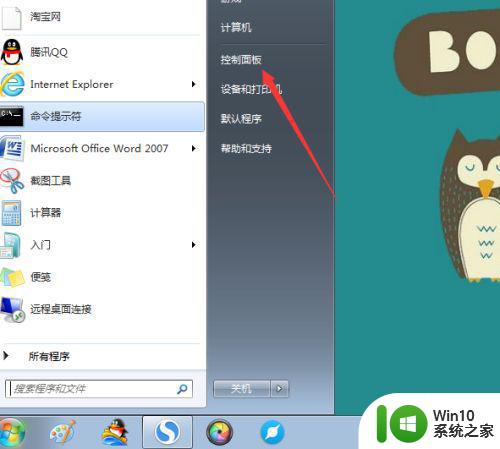
3、选择硬件和设备,点击进入。
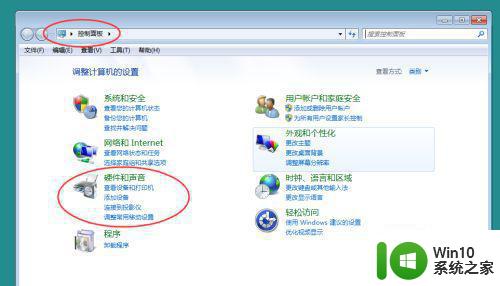
4、我们点击鼠标,进入设置。
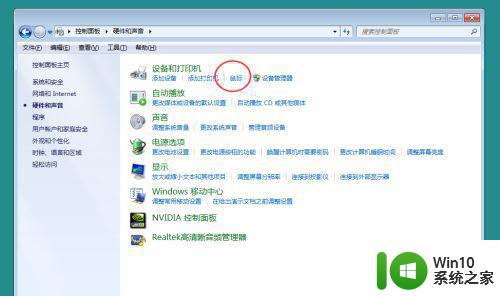
5、指针选项调节移动速度调快一点即可。(主要是灵敏度调高,其实并不是灵敏度越高越好)
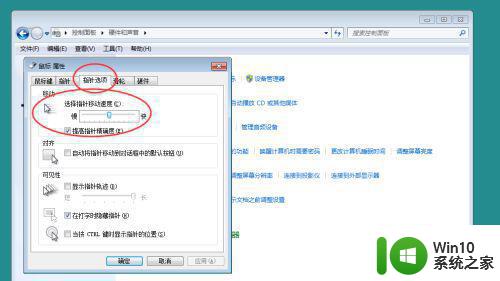
6、还有就是在一些电脑游戏里面可以直接进入游戏设置进行鼠标dpi的调节,一般游戏的话大家都喜欢自己去调节,尤其是fps类的大型游戏。
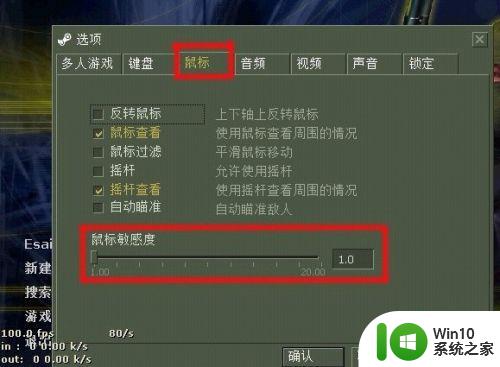
以上就是调节鼠标dpi的方法,有觉得自己鼠标移动慢的要调dpi,可以按上面的方法来进行调节。
鼠标dpi是怎么调节 怎么调节鼠标dpi相关教程
- 鼠标DPI是什么如何调整 鼠标DPI调节方法
- 雷蛇鼠标调节dpi的步骤 雷蛇鼠标如何调节dpi值
- 鼠标dpi如何调节 普通鼠标的dpi调节方法
- 教你调节鼠标dpi的具体步骤 普通鼠标如何调节DPI灵敏度
- 罗技调节dpi的软件怎么下载 罗技g502怎么调节鼠标dpi
- 迪摩鼠标怎么调dpi 如何调整鼠标dpi
- 电脑如何设置鼠标dpi 鼠标dpi设置方法
- 如何检测鼠标的DPI值 鼠标DPI如何查看
- 罗技鼠标调节灵敏度的步骤 罗技鼠标如何调节灵敏度
- 电脑调节鼠标速度的教程 如何调节雷蛇鼠标的速度
- 罗技g402鼠标灵敏度如何调节 罗技g402怎样调整鼠标灵敏度
- 教你查看电脑鼠标dpi数值的方法 什么是电脑鼠标的dpi数值
- U盘装机提示Error 15:File Not Found怎么解决 U盘装机Error 15怎么解决
- 无线网络手机能连上电脑连不上怎么办 无线网络手机连接电脑失败怎么解决
- 酷我音乐电脑版怎么取消边听歌变缓存 酷我音乐电脑版取消边听歌功能步骤
- 设置电脑ip提示出现了一个意外怎么解决 电脑IP设置出现意外怎么办
电脑教程推荐
- 1 w8系统运行程序提示msg:xxxx.exe–无法找到入口的解决方法 w8系统无法找到入口程序解决方法
- 2 雷电模拟器游戏中心打不开一直加载中怎么解决 雷电模拟器游戏中心无法打开怎么办
- 3 如何使用disk genius调整分区大小c盘 Disk Genius如何调整C盘分区大小
- 4 清除xp系统操作记录保护隐私安全的方法 如何清除Windows XP系统中的操作记录以保护隐私安全
- 5 u盘需要提供管理员权限才能复制到文件夹怎么办 u盘复制文件夹需要管理员权限
- 6 华硕P8H61-M PLUS主板bios设置u盘启动的步骤图解 华硕P8H61-M PLUS主板bios设置u盘启动方法步骤图解
- 7 无法打开这个应用请与你的系统管理员联系怎么办 应用打不开怎么处理
- 8 华擎主板设置bios的方法 华擎主板bios设置教程
- 9 笔记本无法正常启动您的电脑oxc0000001修复方法 笔记本电脑启动错误oxc0000001解决方法
- 10 U盘盘符不显示时打开U盘的技巧 U盘插入电脑后没反应怎么办
win10系统推荐
- 1 电脑公司ghost win10 64位专业免激活版v2023.12
- 2 番茄家园ghost win10 32位旗舰破解版v2023.12
- 3 索尼笔记本ghost win10 64位原版正式版v2023.12
- 4 系统之家ghost win10 64位u盘家庭版v2023.12
- 5 电脑公司ghost win10 64位官方破解版v2023.12
- 6 系统之家windows10 64位原版安装版v2023.12
- 7 深度技术ghost win10 64位极速稳定版v2023.12
- 8 雨林木风ghost win10 64位专业旗舰版v2023.12
- 9 电脑公司ghost win10 32位正式装机版v2023.12
- 10 系统之家ghost win10 64位专业版原版下载v2023.12